Hoe zich te ontdoen van de Yahoo-zoekomleidingsfout
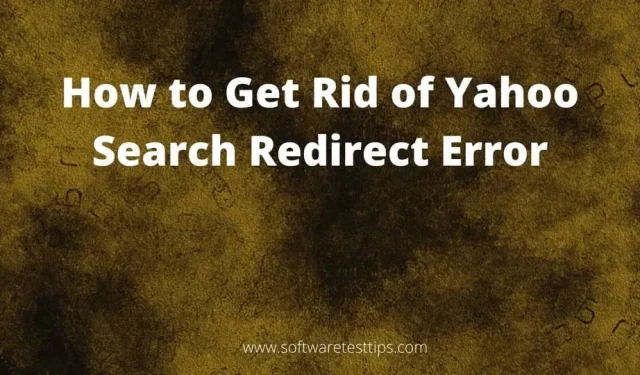
Ieder van ons die op internet aan het surfen is op zoek naar iets, is om een of andere reden die we niet konden bedenken of bedenken, omgeleid naar Yahoo-zoekresultaten.
Nou, nu maak je je misschien zorgen dat de Yahoo-zoekomleiding wordt veroorzaakt door een kaper die probeert de controle over de browser die je gebruikt over te nemen.
Dit artikel gaat over wat Yahoo Search is, hoe het uw computer kan beïnvloeden en vooral, hoe u het Yahoo Search Browser Hijacker-virus van uw computer kunt verwijderen.
Wat is het Yahoo-omleidingsvirus?
Het search.yahoo.com-omleidingsvirus of het Yahoo-omleidingsvirus is een browserkaper die de legitieme Yahoo-zoekmachine gebruikt als dekmantel voor zijn activiteiten. Dit dwingt gebruikers om hun zoekresultaten in Yahoo Search te bekijken, zelfs als ze andere of standaardzoekmachines gebruiken om naar informatie op internet te zoeken.
Deze omleidingskapers veranderen de browserinstellingen zodanig dat gebruikers gedwongen worden om één zoekmachine te gebruiken en hopen meerdere advertenties te vinden wanneer ze worden omgeleid.
Dit probleem blijft bestaan, zelfs als u probeert de standaardbrowserinstellingen te herstellen of deze zoekmachine uit uw browser te verwijderen. Dit virus infecteert meestal Google Chrome en Safari voor Mac-browsers.
Dit levert niet alleen extra inkomsten op voor de persoon die dit kapingsscript heeft geschreven of ingehuurd, maar steelt ook persoonlijke informatie zoals de zoekgeschiedenis van de gebruiker en hun IP-adres.
Waarom vinden Yahoo-omleidingsverzoeken plaats?
Er zijn een aantal redenen waarom u wordt omgeleid naar Yahoo-zoekresultaten zonder uw browser te vertellen wat u daarheen zal brengen:
- Mogelijk hebt u valse of illegale gratis software gedownload die eigenlijk malware is en geen echte software.
- Als u gratis software van onbekende ontwikkelaars downloadt, downloadt u mogelijk een script dat een kaper is.
- Mogelijk hebt u op een pop-up geklikt die deze kaper zonder uw medeweten naar uw computer heeft gedownload met een nieuw geïnstalleerd bestand.
- Mogelijk hebt u ermee ingestemd een browserextensie toe te voegen of de browser de standaardbrowser te maken wanneer u de toepassing op uw computer installeert.
De meeste redenen waarom Yahoo-zoekbrowserkapers/virussen op uw computer terechtkomen, zijn omdat u de disclaimer niet correct kon lezen en niet op Doorgaan kon klikken. Het besturingssysteem is niet relevant voor de oorzaken van het Yahoo-zoekomleidingsvirus, aangezien dit kan gebeuren op uw Windows 10-, Mac- of Chromebook-computers.
Symptomen van de Yahoo Browser Kaper
Als browserkapers zoals het Yahoo-zoekmachine-omleidingsvirus aanwezig zijn op uw computer, kunt u de volgende symptomen ervaren:
- De zoekopdrachten van uw browser worden omgeleid naar Yahoo in browsers zoals Google Chrome, Safari en Mozilla Firefox, ongeacht wat uw standaardzoekmachine is.
- U wordt weergegeven in de Yahoo-zoekresultaten, zelfs als u uw browserinstellingen wijzigt.
- Je browser opent altijd een zoekmachine die je niet gewend bent en zoekresultaten worden altijd weergegeven op search.yahoo.com.
- Uw browser krijgt veel add-ons en werkbalken.
- Mogelijk ziet u een schaduwlink in het gedeelte Doel.
- Tijdens het gebruik van browsers worden veel advertenties en pushmeldingen weergegeven.
Is het Yahoo Redirect-virus gevaarlijk?
Het Yahoo-omleidingsvirus is eigenlijk geen virus. Dit is een kaper die je laat zien wat hij wil, ongeacht je keuze.
U kunt naar elke site worden geleid of advertenties worden weergegeven die u niet wilt. Dit kan ertoe leiden dat u naar sites met schadelijke inhoud wordt geleid en schadelijke bestanden downloadt.
Deze kapers kunnen ook persoonlijke informatie stelen, zoals uw IP-adres en informatie die privé voor u is. Het is behoorlijk gevaarlijk voor een onbekende persoon om persoonlijke informatie te ontvangen.
Bovendien moet u zich niet laten beïnvloeden door u te sturen waar u maar wilt en u bestanden te geven die uw computer en gebruikerservaring kunnen schaden.
Het kan ook uw computer vertragen en het netwerk waarmee u bent verbonden overbelasten. Rekening houdend met alle bovenstaande factoren, kunnen we concluderen dat dit een kruising is tussen kwaadwillige en informatiediefstal en uiteindelijk uw digitale privacy en online ervaring aantast.
Verwijder het Yahoo Search Redirect-virus van de Mac
Het Yahoo-omleidingsvirus kan ook uw Mac aantasten. Dit kan voor veel ergernis zorgen en uw gebruikerservaring beïnvloeden. Het kan uw systeem mogelijk vertragen.
Zoals we eerder waarschuwden, kan dit persoonlijke informatie van uw computer stelen. Daarom is het belangrijk om Yahoo-omleidingen van uw Mac te verwijderen.
1. Verwijder anonieme apps
Mogelijk hebt u enkele apps op uw Mac gedownload. Als deze apps afkomstig zijn van onbekende of duistere ontwikkelaars, kan dit een van de redenen zijn waarom Yahoo-zoekomleiding aan uw Mac is toegevoegd. De enige rationele manier om er vanaf te komen is door alle mogelijk ongewenste programma’s en functies te verwijderen.
Hier volgen de stappen om software van onbekende bronnen van uw Mac te verwijderen:
- Start de Finder-tool vanuit het Dock.
- Open het menu Toepassingen en zoek naar toepassingen die u niet kent of waarvan u zich niet kunt herinneren dat u ze zelf hebt gedownload.
- Selecteer apps die u niet kent, klik en sleep ze naar de prullenbak. Of u kunt er met de rechtermuisknop op klikken en een voor een “Verplaatsen naar prullenbak” selecteren.
Het is een goed idee om te controleren of een app die u niet herkent, nodig is voordat u deze verwijdert. Als u enkele belangrijke apps verwijdert, moet u deze mogelijk opnieuw installeren.
2. Verwijder Safari- en Google Chrome-extensies.
Er kunnen enkele browserextensies zijn die ervoor kunnen zorgen dat het yahoo-omleidingsvirus zich aan de browser hecht. Hoewel extensies die beschikbaar zijn in de Chrome Web Store en de Nac App Store over het algemeen veilig zijn, is het veiliger om verdachte extensies te verwijderen. Hier leest u hoe u deze kaper uit Safari- en Chrome-browsers kunt verwijderen.
Extensies verwijderen uit Safari:
- Start de Safari-browser op uw Mac.
- Klik op het Safari-pictogram in de menubalk en selecteer Safari-voorkeuren.
- Ga naar het tabblad “Extensies”, zoek de extensies die u niet kent en selecteer “Verwijderen” in de zijbalk.
Extensies verwijderen uit Google Chrome:
- Start de Chrome-app op uw Mac en klik op het menu met drie stippen in de rechterbovenhoek van de menubalk.
- Open het vervolgkeuzemenu “Meer hulpprogramma’s” en selecteer “Extensies”.
- U ziet alle extensies die op uw Mac zijn geïnstalleerd. Klik op het pictogram “Verwijderen” onder de extensies die u wilt verwijderen.
3. Reset de instellingen van de Google Chrome-browser.
Door Chrome opnieuw in te stellen, kan de configuratie van de instellingen worden teruggezet naar de oorspronkelijke standaardwaarden. Als u Google Chrome opnieuw instelt, worden alle browserextensies verwijderd en worden de volledige zoekmachine, nieuwe tabbladpagina en tabbladen die aan de startpagina zijn vastgemaakt, vernieuwd.
Maar hiermee wordt alle informatie gewist die in Chrome is opgeslagen, zoals cookies en cache. Maar bladwijzers, opgeslagen wachtwoorden en geschiedenis worden niet verwijderd.
- Open de Chrome-browser en klik op het menu met drie stippen rechtsboven in het Chrome-venster.
- Ga naar “Instellingen” en klik op het tabblad “Geavanceerd”.
- Zoek het gedeelte “Instellingen herstellen naar oorspronkelijke standaardwaarden”, vouw het uit en selecteer de optie “Instellingen herstellen naar oorspronkelijke standaardwaarden”.
- Bevestig de reset door op de knop “Instellingen resetten” te klikken.
4. Voer een Google Chrome-malwarescan uit
De Chrome- browser heeft een scanner die tijdens de installatie wordt meegeleverd. Dit wordt gebruikt om alle downloads te verwijderen die de browserscanner als een bedreiging voor de computer beschouwt.
Hier zijn de stappen om de Malware Removal Scanner in de Chrome-browser uit te voeren:
- Start de Chrome-browser en open Instellingen.
- Ga naar Geavanceerde instellingen.
- Zoek het gedeelte Opnieuw instellen en opruimen en selecteer Computer opruimen.
- Voer in het geopende venster een Chrome-malwarescan uit en klik op de knop “Zoeken” om de scan te starten.
- Na een tijdje kunt u verdachte bestanden in de Chrome-downloadlijst zien en verwijderen.
Hoe zich te ontdoen van Yahoo Search for the Good in Windows 10
Google Chrome-browser:
Hier volgen de verschillende stappen om de Yahoo Search-browserkaper uit de Chrome-browser te verwijderen:
1. Verwijder Yahoo zoeken via Windows-instellingen.
- Start Google Chrome en klik op het menu met drie verticale stippen in de rechterbovenhoek van het scherm.
- Selecteer “Instellingen” en selecteer vervolgens “Zoekmachine” in het linkerdeelvenster.
- Klik in de zoekmachine die wordt gebruikt in de vervolgkeuzelijst van de adresbalk op de zoekmachine die u in de browser wilt gebruiken.
- Klik vervolgens op “Zoekmachinebeheer”.
- Je ziet drie stippen rechts van elke zoekmachine die je hebt. Klik erop en selecteer de optie “Verwijderen uit lijst”.
2. Start Veilige modus op uw pc.
Veilige modus op uw computer is een methode om problemen met uw hele besturingssysteem op te lossen om problemen te identificeren die uit verschillende bronnen komen. Wanneer Veilige modus is geactiveerd, worden alleen de belangrijkste programma’s op uw computer uitgevoerd.
Als u de problemen in de normale modus niet tegenkomt, in de veilige modus. Het is dus gemakkelijk om het probleem te verfijnen en op te lossen.
U kunt de veilige modus op verschillende manieren starten. Lees en volg de instructies in dit artikel om Windows 10 op te starten in de veilige modus.
3. Verwijder Chrome-extensies
- Open Chrome en open het menu met drie stippen rechtsboven in het venster.
- Selecteer “Meer hulpprogramma’s” in het menu en selecteer “Extensies” in het vervolgkeuzemenu.
- Klik op de knop “Verwijderen” onder de Chrome-extensies die u uit uw webbrowser wilt verwijderen.
Bevestig dat u het wilt verwijderen uit de melding die naast de adresbalk verschijnt.
4. Reset de instellingen van de Google Chrome-browser.
- Ga naar de browserinstellingen in het menu met drie stippen in de Chrome-browser.
- Blader in de Chrome-instellingen naar beneden en klik op ‘Geavanceerde instellingen’.
- Selecteer in het gedeelte Opnieuw instellen en opruimen de optie Oorspronkelijke standaardinstellingen herstellen.
- Selecteer “Instellingen resetten” in het dialoogvenster dat verschijnt waarin u wordt gevraagd uw browserinstellingen opnieuw in te stellen.
5. Verwijder het verdachte programma
Software van onbekende bronnen kan ervoor zorgen dat browserkapers via zoekmachines toegang krijgen tot uw browser. U kunt ze verwijderen om dit probleem op te lossen.
- Open Taakbeheer door op Ctrl + Shift + Esc te drukken of klik met de rechtermuisknop op de taakbalk en selecteer Taakbeheer.
- Zoek naar apps waarvan u niet weet of waarvan u niet vermoedt dat het malware of andere schadelijke objecten zijn. Klik met de rechtermuisknop op de toepassing die u vermoedt en selecteer “Bestandslocatie openen”.
- Als u het uitvoerbare bestand Uninstall ziet, voert u het uit en verwijdert u alle sporen van deze software van uw computer.
- U kunt ook naar de functie Een programma verwijderen in het Configuratiescherm gaan en ervoor kiezen om de malware van uw computer te verwijderen.
6. Verwijder tijdelijke bestanden
- Open het gereedschap Uitvoeren (Windows-toets + R).
- Typ temp in het veld Openen en klik op de knop OK of druk op Enter.
- U wordt naar de map C:\Windows\Temp gebracht. Deze map bevat tijdelijke bestanden.
- Selecteer ze allemaal en verwijder ze.
- Maak vervolgens de prullenbak leeg om alle tijdelijke bestanden te verwijderen.
7. Voer een volledige systeemscan uit
Complete System kan u helpen het Yahoo-zoekvirus van uw systeem te verwijderen. Alles wat u nodig hebt, is een betrouwbaar anti-malwareprogramma dat uw computer scant op schadelijke bestanden en deelneemt aan het verwijderingsproces van malware.
U zou in staat moeten zijn om bestanden te vinden die een bedreiging vormen voor uw systeem en ook om een browserkaper te dwingen toegang te krijgen tot uw computer.
Dit zijn de methoden waarmee u Yahoo Search uit Chrome op uw Windows 10-computer kunt verwijderen.
Mozilla Firefox:
Hoewel Firefox een pop-upblokkering heeft, kan het nog steeds geïnfecteerd raken door het Yahoo-omleidingsvirus, ongeacht de standaardzoekmachine.
Hier zijn de stappen om het Yahoo-omleidingsvirus uit Firefox te verwijderen:
- Open de Firefox-browser en selecteer het hamburgermenu in de rechterbovenhoek.
- Klik op de optie “Help”.
- Selecteer “Meer informatie over probleemoplossing”.
- Selecteer Update Firefox in het venster Probleemoplossingsinformatie.
- Bevestig het wanneer daarom wordt gevraagd, sluit uw browser en open deze opnieuw.
Microsoft Rand:
1. Wijzig uw Edge-startpagina
- Open de Edge-browser en open Instellingen met behulp van het pictogram met de drie stippen.
- Selecteer in het gedeelte “Bij opstarten” de optie “Specifieke pagina of pagina’s”.
- Voer de site in die u wilt starten wanneer u uw browser opent.
- Selecteer Opslaan als u klaar bent.
2. Schakel pushmeldingen uit
- Open Edge-instellingen en klik op Instellingen.
- Selecteer “Geavanceerde instellingen” en zoek de categorie “Websitemachtigingen”.
- Selecteer Machtigingen beheren.
- Verwijder alle websites die u als verdacht beschouwt.
3. Browsegegevens wissen
- Open instellingen.
- Selecteer Privacy, zoeken en services in het linkerdeelvenster.
- Scroll naar beneden en selecteer “Kies wat u wilt wissen” in het gedeelte “Browsegegevens wissen”.
- Selecteer alle categorieën die u uit de browser wilt verwijderen en klik op Gegevens wissen.
Dit zijn de manieren om het Yahoo-omleidingsvirus uit de Microsoft Edge-browser te verwijderen als u het tegenkomt.
Dit artikel ging over het Yahoo Redirect-virus waar je op moet letten als je op internet surft. Browsen is veilig!
FAQ
Hoe zich te ontdoen van Yahoo zoeken?
U kunt de Yahoo-zoekmachinekaper van uw computer verwijderen door extensies die aan uw browser zijn gekoppeld te verwijderen, tijdelijke bestanden te verwijderen, dubieuze applicaties te verwijderen en een malwarescan uit te voeren.
Hoe voorkom ik dat Yahoo mijn browser kapt?
De enige manier om te voorkomen dat de Yahoo-kaper toegang krijgt tot uw browser, is door deze permanent van uw computer te verwijderen, in welke vorm dan ook, of het nu gaat om een browser-add-on, een niet-geautoriseerde toepassing of een vorm van malware.
Waarom verschijnt Yahoo als mijn zoekmachine?
Mogelijk hebt u toegestaan dat een of andere kaper per ongeluk uw browser overneemt. Dit kan gebeuren wanneer u iets van internet downloadt zonder het te controleren, een product installeert zonder de disclaimer te lezen, of een browserextensie of werkbalk toevoegt volgens de instructies van een site die u hierom vraagt in ruil voor informatie die u zoekt op de website. internetten.


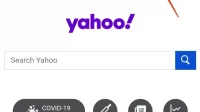
Geef een reactie